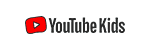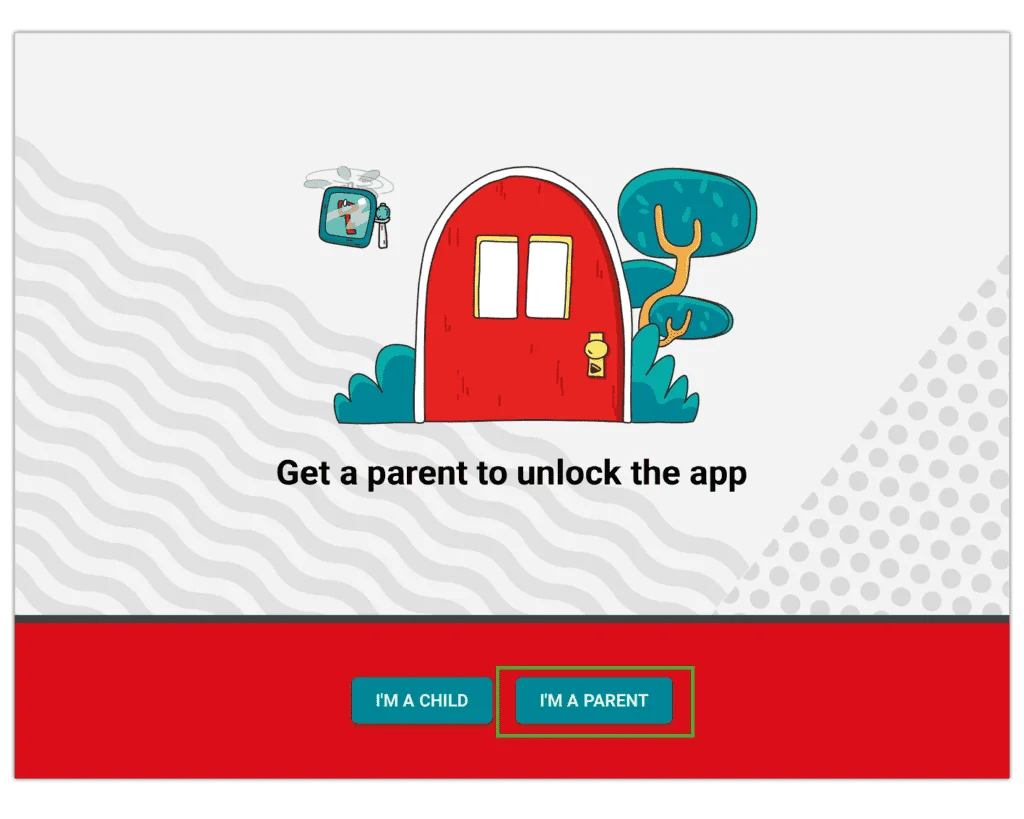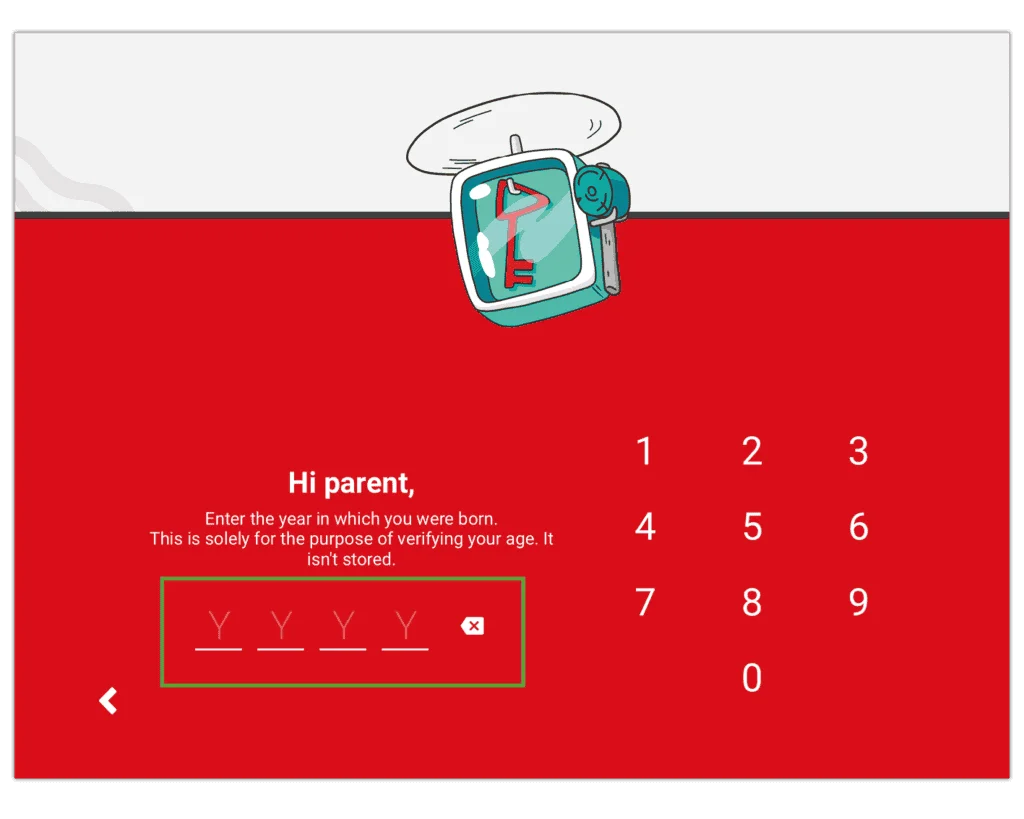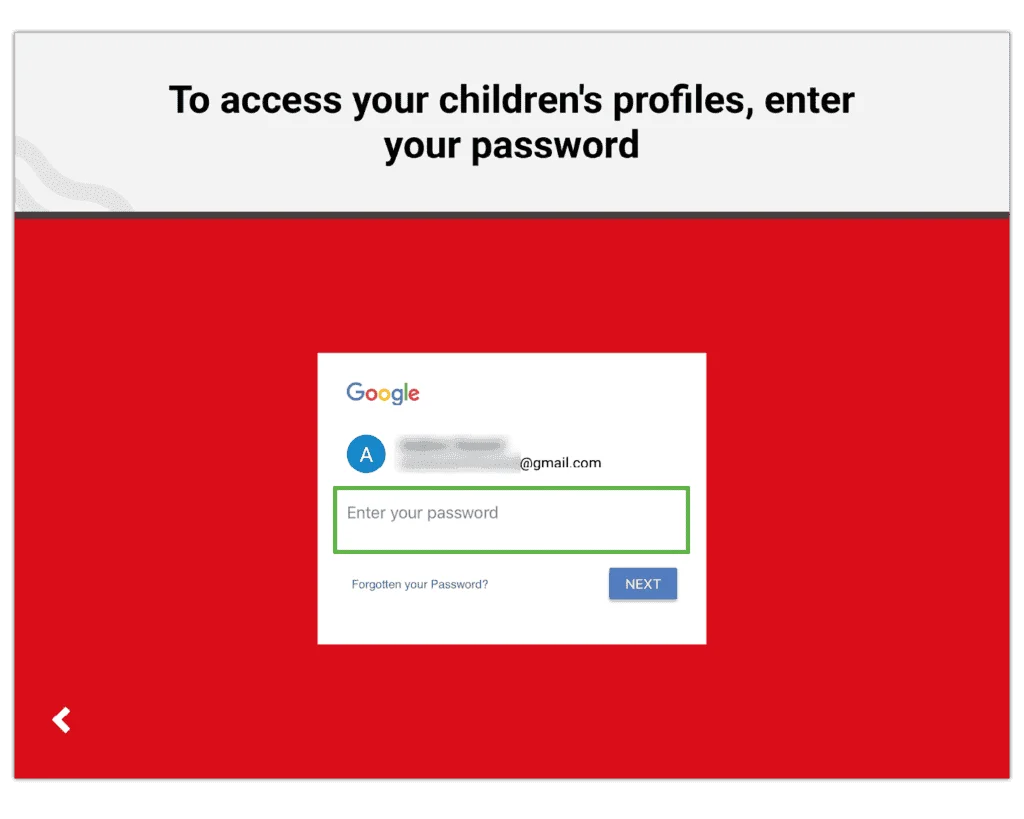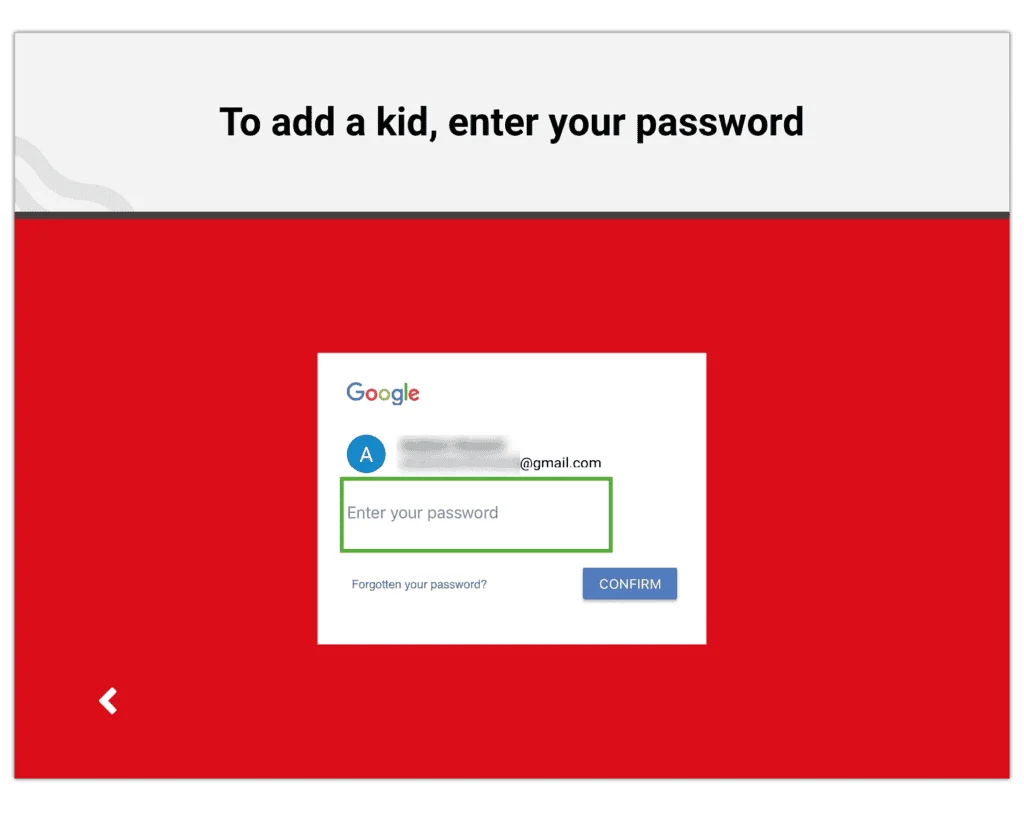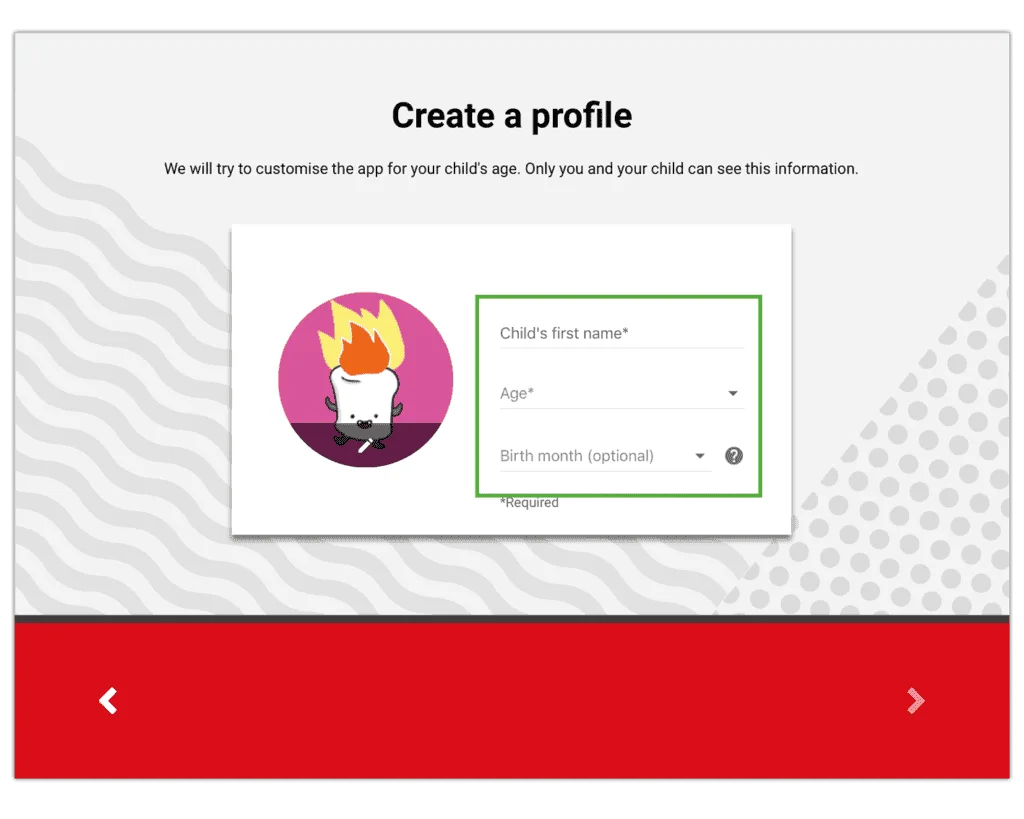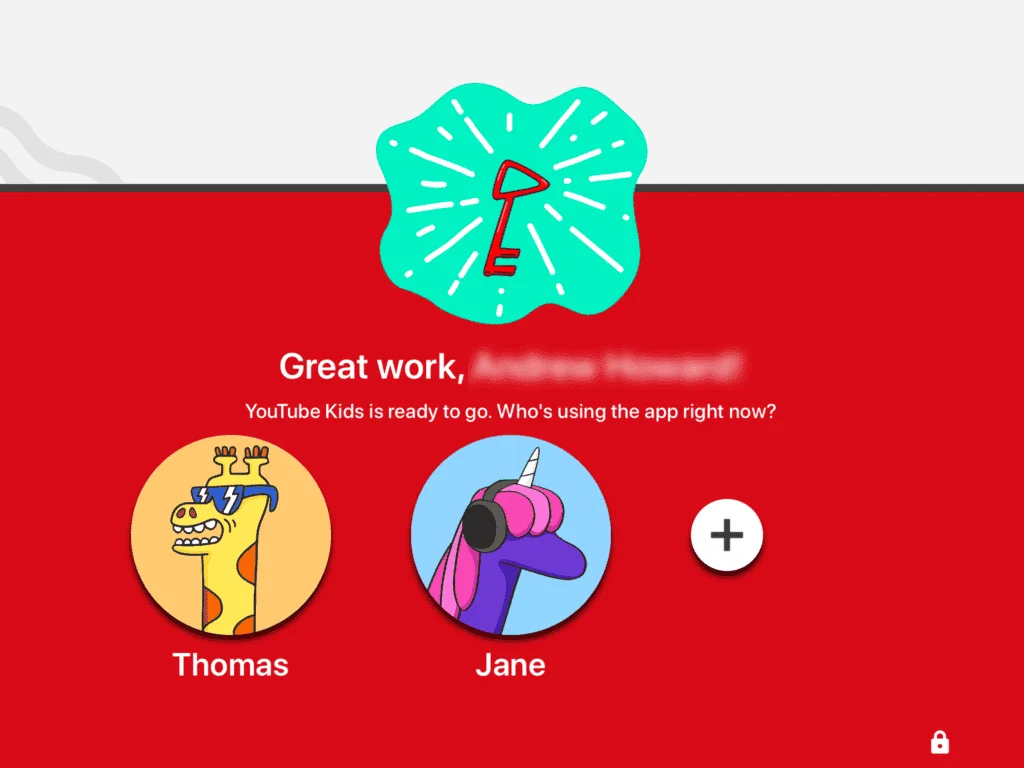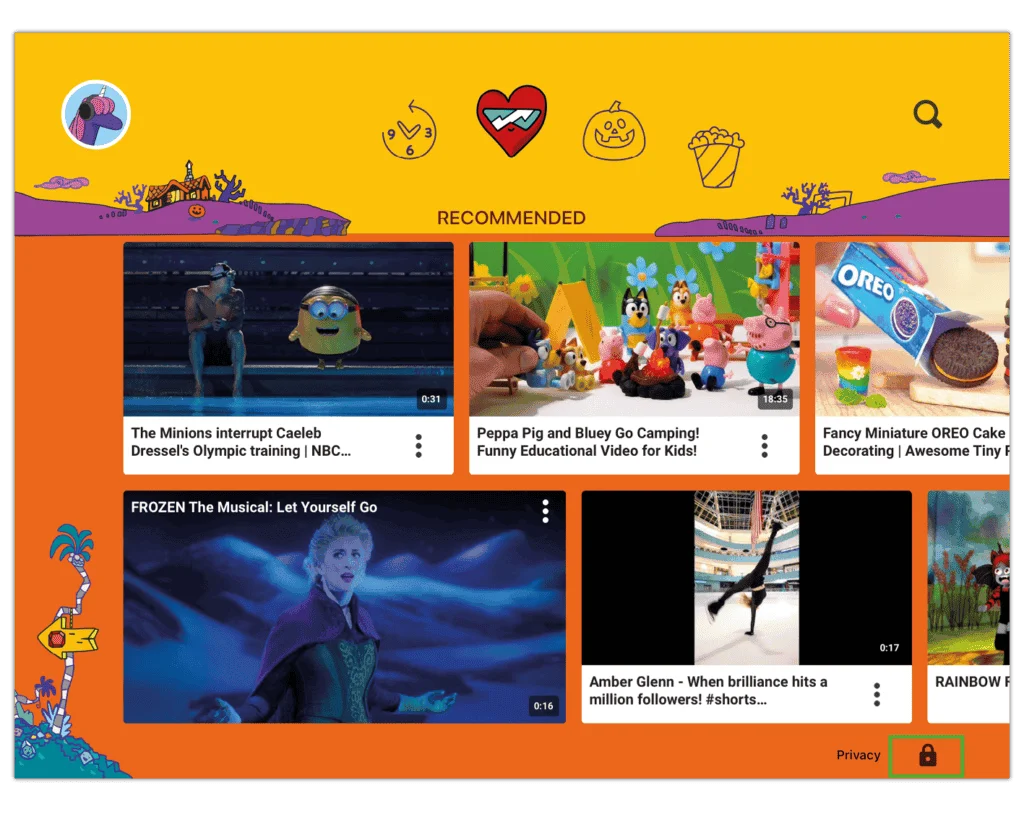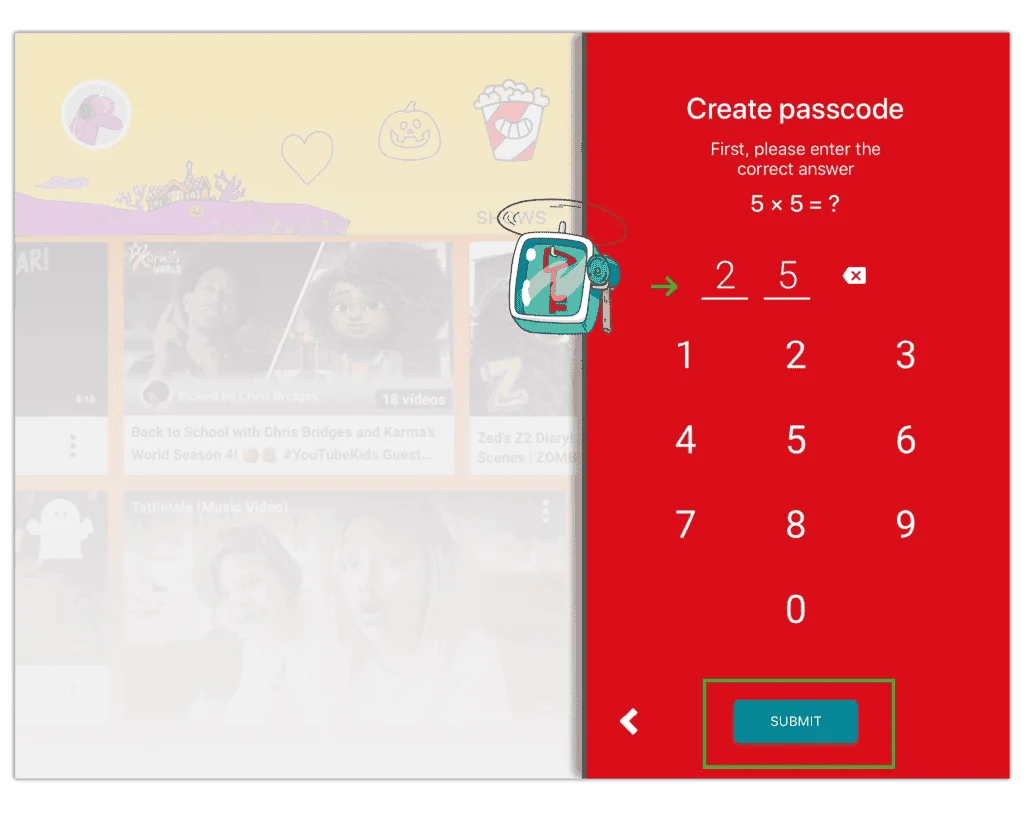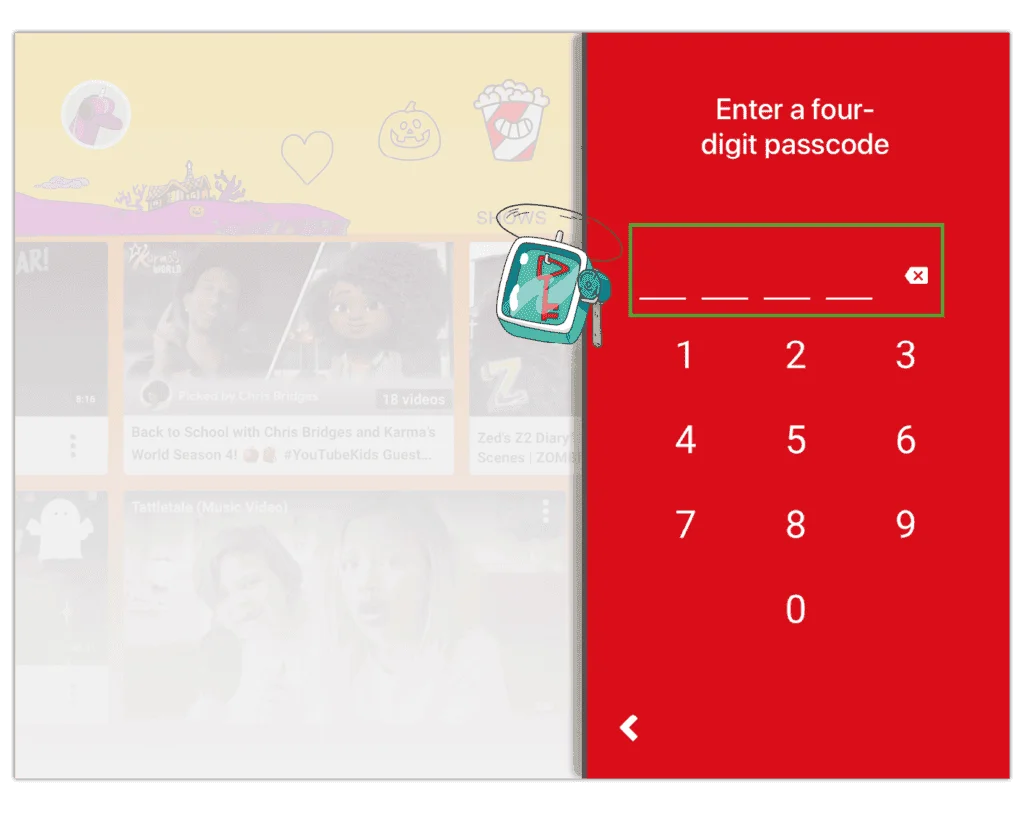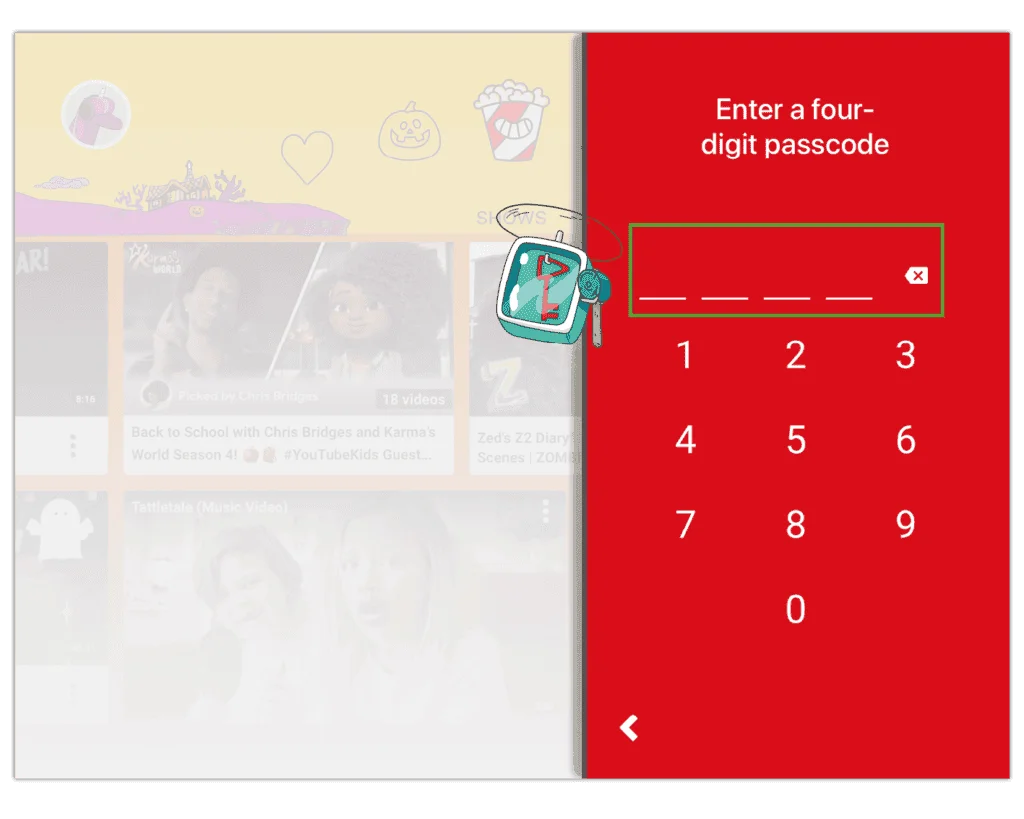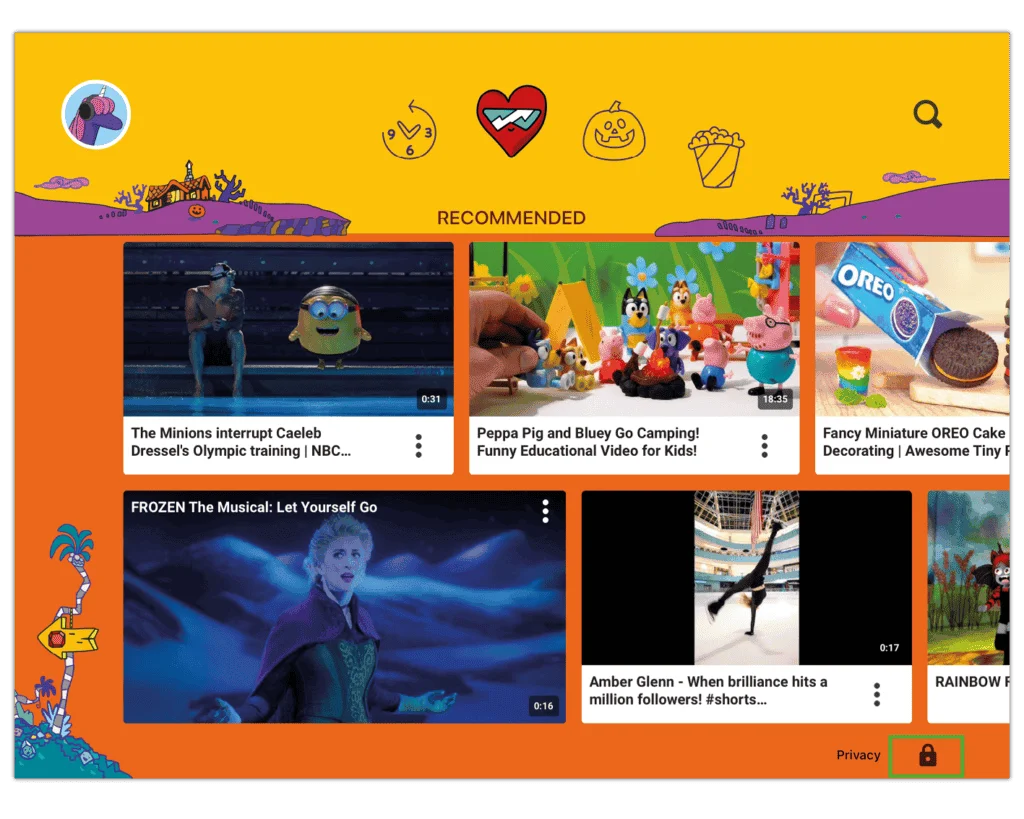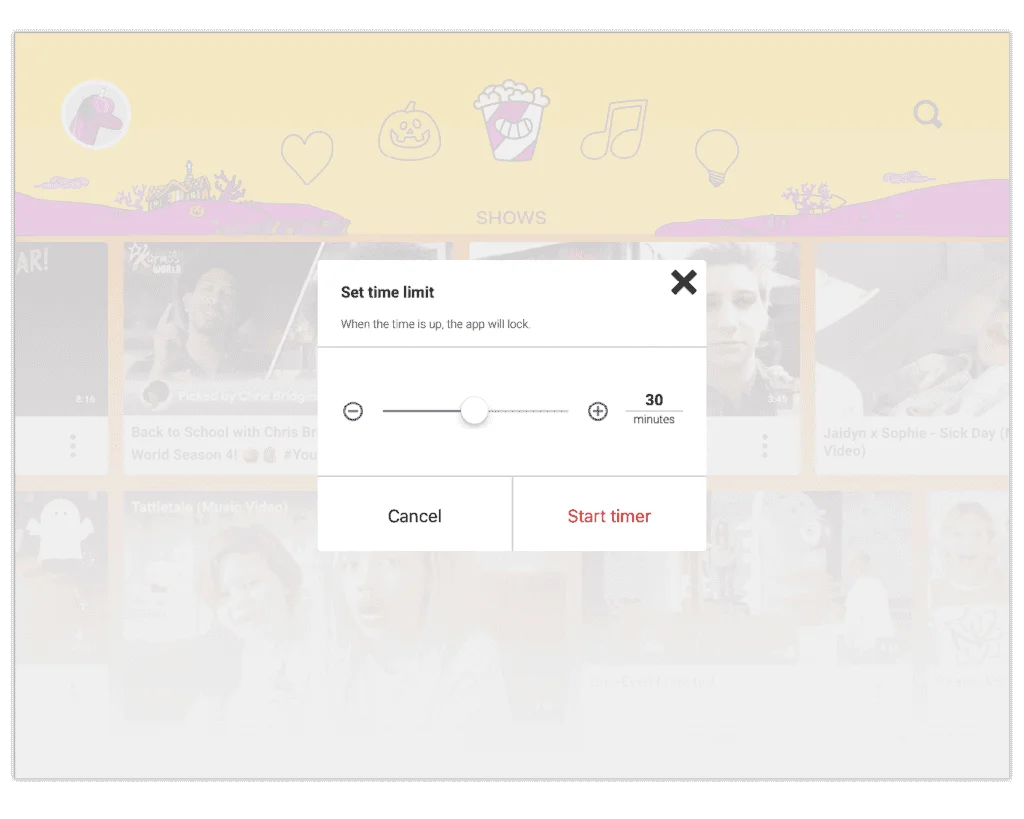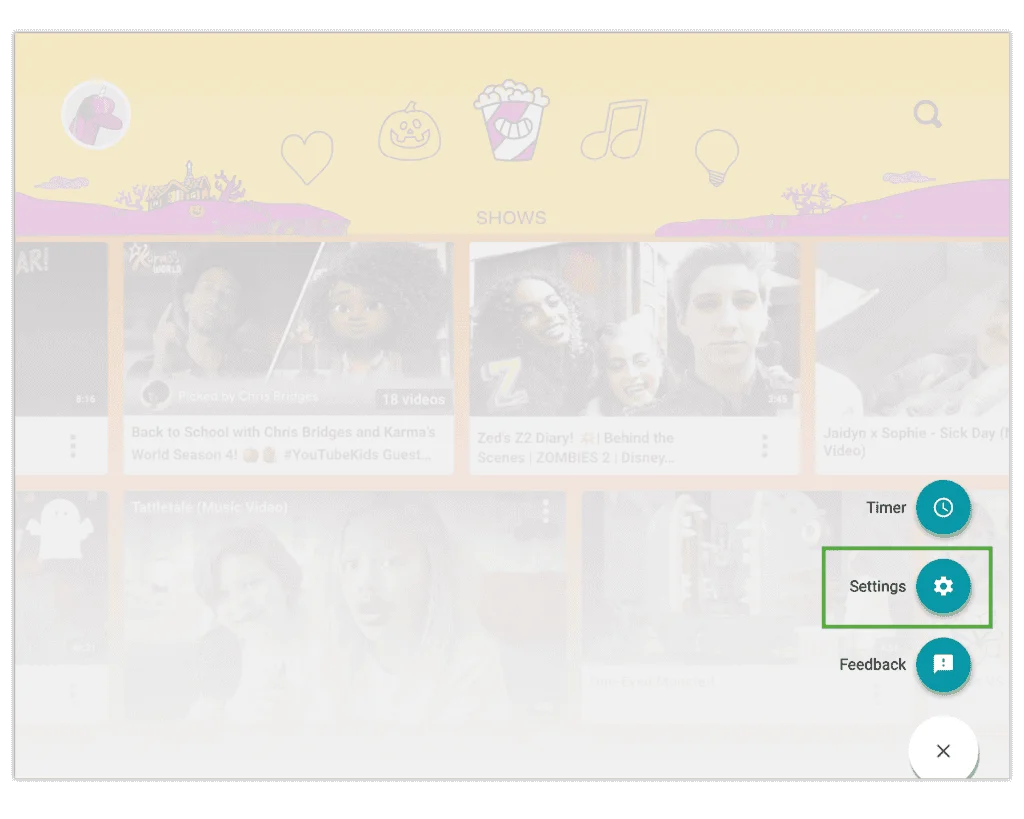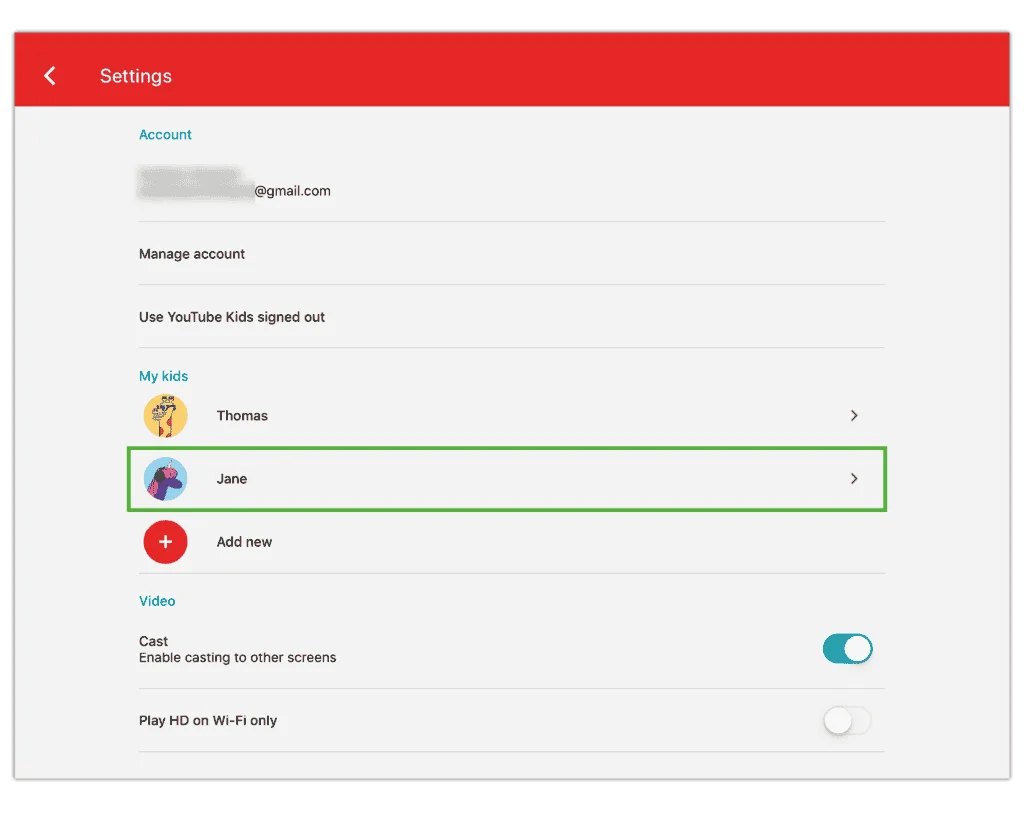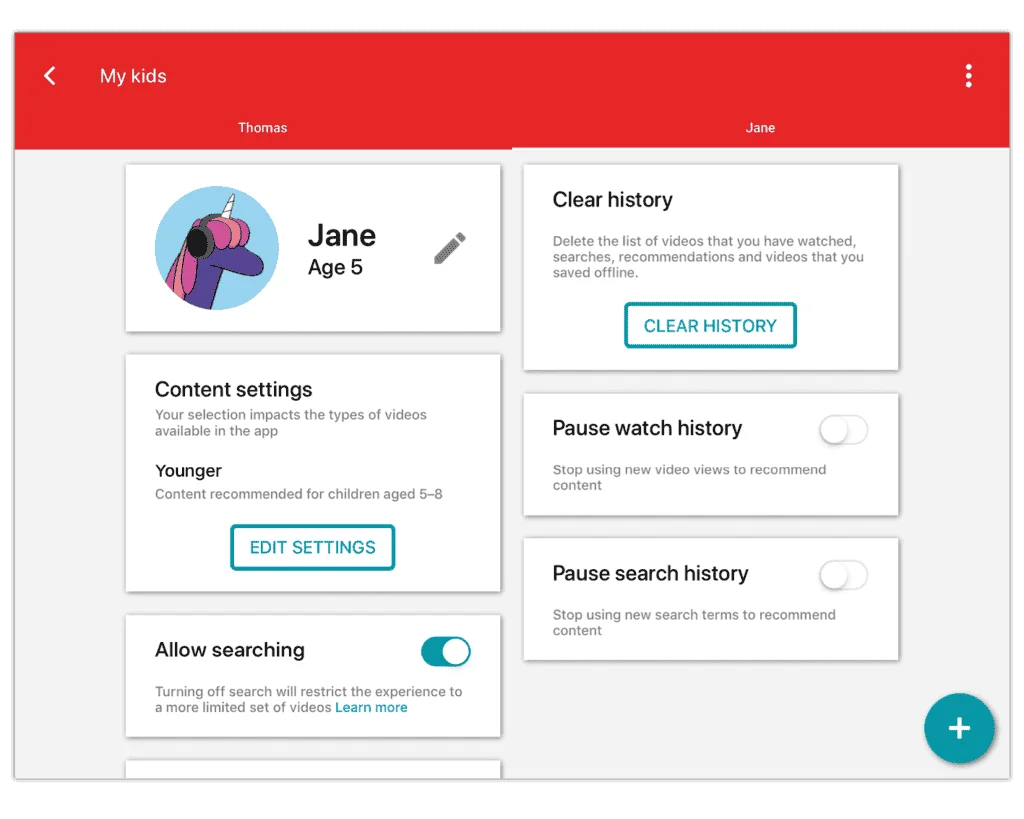Como configurar o acesso ao YouTube Kids
O YouTube Kids oferece a crianças menores de 13 anos uma experiência on-line mais segura. Ele os protege de conteúdos impróprios para o seu desenvolvimento.
Para configurar o acesso ao YouTube Kids:
Passo 1 – Baixe e inicie o aplicativo no seu dispositivo. Clique eu sou um pai.
Passo 2 - Segue o solicita para configurar a conta do seu filho. Esses incluem verificando sua idade, fazendo login com seu Conta do Google e selecionando ou criando seu perfil de criança.